
更新到 iOS 14 後,我們有兩種方法可以設置鬧鐘,一種是在 iOS 內建的「時鐘 App」設定;另一種則是透過健康 App 內睡眠排程功能的「起床鬧鐘」。
透過 iPhone 內建的「時鐘 App」來設置一般鬧鐘的話則無法單獨調整鬧鐘音量,因為它是與系統音量同步;但如果你設置的是「起床鬧鐘」,那麼我們就可以單獨設定 iPhone 鬧鐘音量,不需要與系統音量同步,以下會有詳細教學。
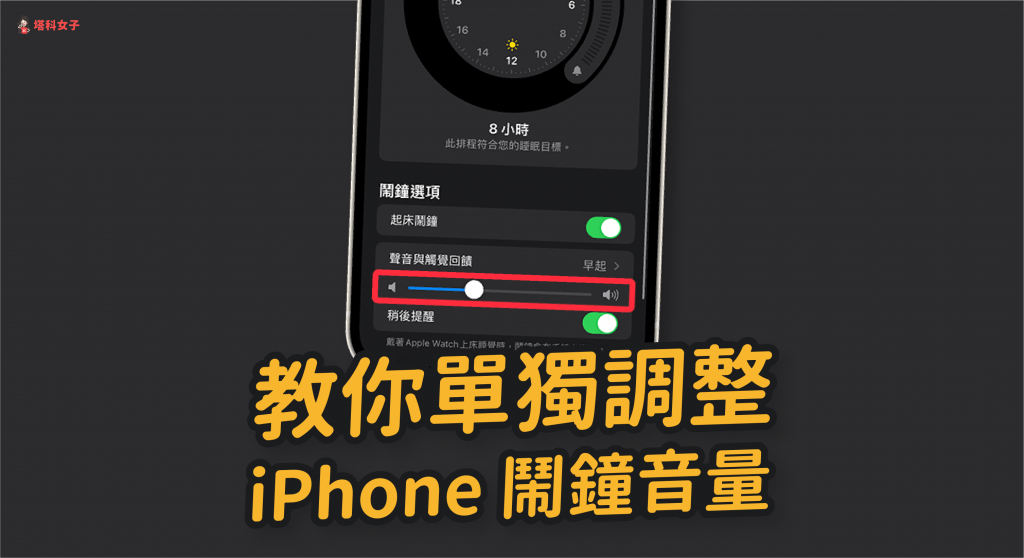
設定 iPhone 鬧鐘的方式有哪些?
- 透過「時鐘 App」來設定「鬧鐘」:無法單獨調整 iPhone 鬧鐘音量
- 透過「睡眠排程」來設定「起床鬧鐘」:可單獨調整 iPhone 鬧鐘音量
如何透過「起床鬧鐘」單獨調整 iPhone 鬧鐘音量?
如果你想單獨調整 iPhone 鬧鐘音量,我們需要設定「起床鬧鐘」功能,並先在 iPhone「健康」內啟用「睡眠排程」功能,請開啟內建的「健康 App」>「睡眠」,如果你是首次使用的話請點選「開始使用」。或者你也可以參考這篇詳細教學:
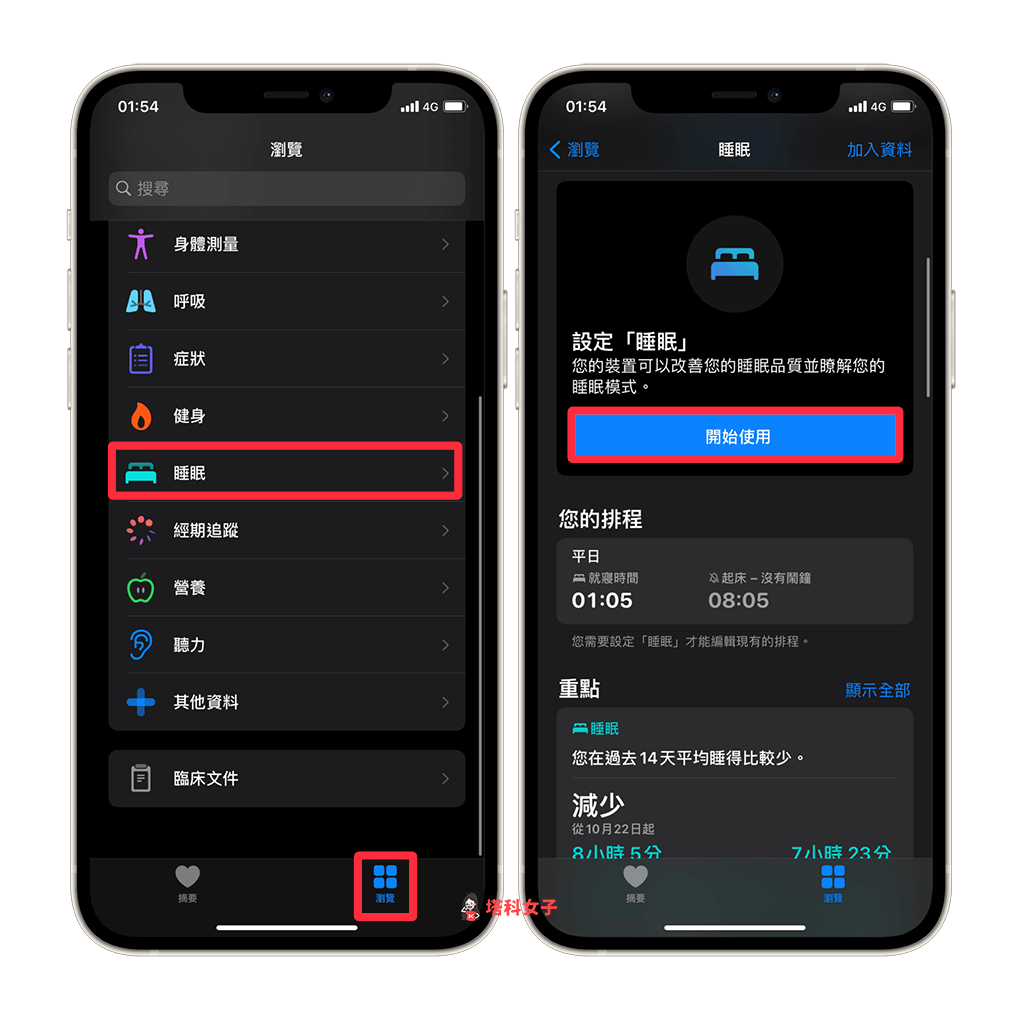
編輯 iPhone 起床鬧鐘
接著你就可以開始設置你的睡眠排程,包含「就寢時間」及「起床時間」,如果想要設置起床鬧鐘的話,那麼請點選排程下方的「編輯」。
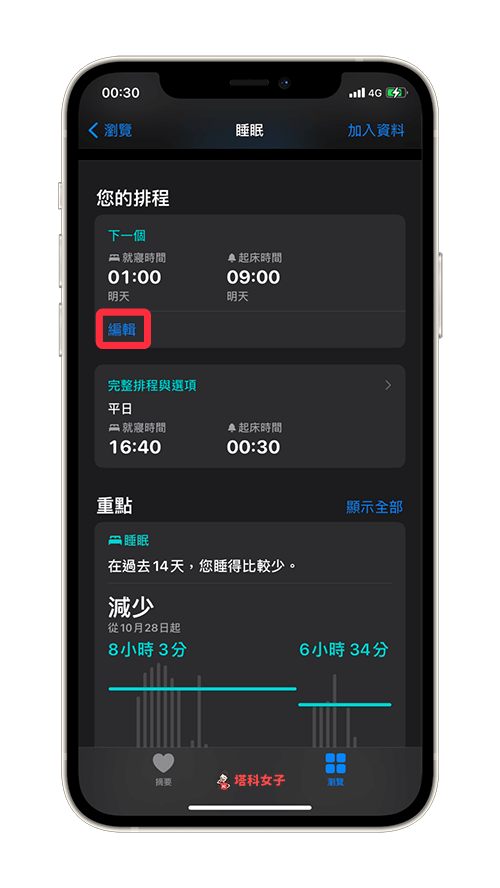
單獨調整 iPhone 鬧鐘音量
拖移圓盤上的前端及末端來調整就寢及起床時間,而起床時間就會是起床鬧鐘的響鈴時間。在下方請記得啟用「起床鬧鐘」,而在「聲音與觸覺回饋」這區塊我們就能單獨調整 iPhone 鬧鐘音量。
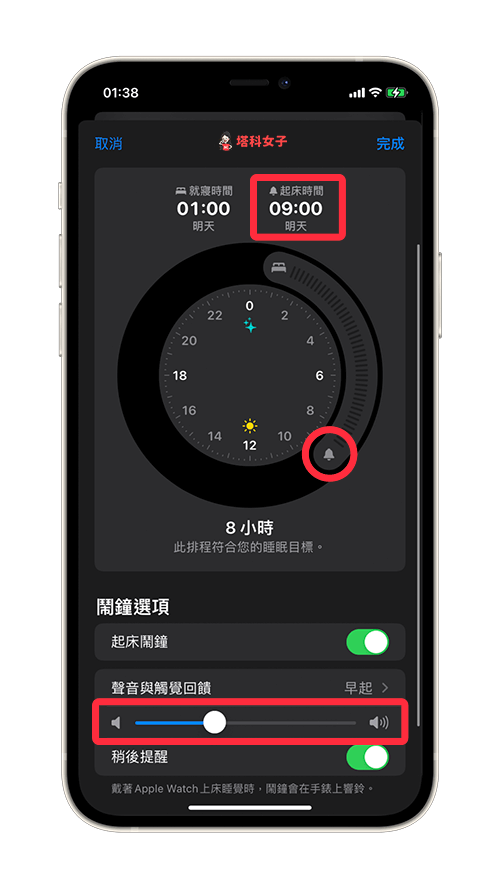
如果你想調整 iPhone 起床鬧鐘的震動模式及鈴聲的話,那麼點進來後即可自由選擇。
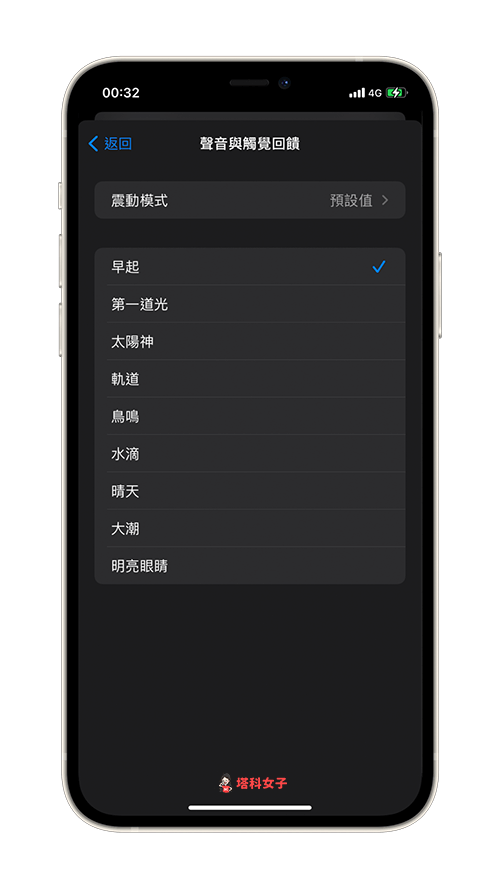
在「時鐘 App」內可更改起床鬧鐘
設定好之後,現在請開啟內建的「時鐘 App」,並切換到「鬧鐘」分頁,在最上方就會顯示「起床鬧鐘」的時間,想調整時間或鬧鐘設定的話,點選「更改」即可快速調整。

總結
如果你想單獨更改 iPhone 鬧鐘音量的話,那麼我會建議你設置「睡眠排程」功能的「起床鬧鐘」,這樣就不用像設定一般鬧鐘那樣必須跟系統音量同步,推薦給大家試試看。
如果你喜歡實用又有趣的 3C 文章,歡迎追蹤塔科女子的 FB 粉絲專頁、Instagram 或訂閱我們的 YouTube 頻道。
